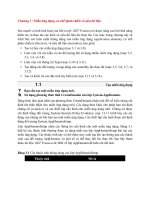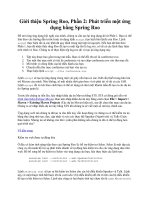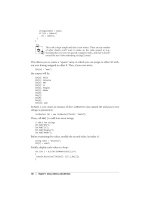Chương 5 ứng dụng bảng tính (phần 1)
Bạn đang xem bản rút gọn của tài liệu. Xem và tải ngay bản đầy đủ của tài liệu tại đây (880.28 KB, 17 trang )
TIN HỌC ĐẠI CƯƠNG
CHƯƠNG 5:
ỨNG DỤNG BẢNG TÍNH
Các khái niệm cơ bản về máy tính
1
TH
Đ
C
Tổng quan bảng tính Excel
1
Giới thiệu MS Excel
2
Khởi động và thoát Excel
3
Chi tiết màn hình Excel
4
Tạo mới, mở, lưu bảng tính
2
TH
Đ
C
Giới thiệu về Excel
Kể tên các phiên bản Excel mà bạn biết?
3
TH
Đ
C
4
TH
Đ
C
=IF(AND(LEFT(SOKTMAY!$J21,3)="111",LEFT(SOKTMAY!$K21,3)
=F$5),$E27,0)
5
TH
Đ
C
=IF(OR(AND(LEFT(SOKTMAY!$J39,3)="111",LEFT(SOKTMAY!$K39,3)<>"11
1"),AND(LEFT(SOKTMAY!$J39,3)="131",LEFT(SOKTMAY!$K39,3)<>"131"),
AND(LEFT(SOKTMAY!$K39,3)="111",LEFT(SOKTMAY!$J39,3)<>"111"),AN
D(LEFT(SOKTMAY!$K39,3)="331",LEFT(SOKTMAY!$J39,3)<>"331")),"",SOK
TMAY!I39)
6
TH
Đ
C
7
TH
Đ
C
Khởi động Excel
Cách 1: click vào biểu tượng trên Desktop
8
TH
Đ
C
Khởi động Excel
Cách 2:
-> Start
-> Programs
-> MS Office
-> MS Excel 2010
9
TH
Đ
C
Màn hình Excel
1: Thanh menu
2: Ô địa chỉ hiện
hành.
3: Nơi nhập công
thức
4: Vùng nhập liệu
5: Tất cả các
sheets trong
workbook
Các khái niệm cơ bản về máy tính
10
TH
Đ
C
Thoát khỏi Excel
- Alt + F4
- File + Exit
- Click và dấu x gốc trên bên phải màn hình
11
TH
Đ
C
WorkBook, WorkSheet
-Trong Excel có 2 khái niệm Workbook và
WorkSheet. Hãy cho biết đó là gì?
- Khái niệm ô trong Excel?
- Ô hiện hành trong Excel là gì? Dấu hiệu
nhận biết sự khác biệt?
12
TH
Đ
C
WorkBook, WorkSheet
WorkBook: một tập tin
trong Excel
Workbook
có
nhiều
Worksheet (hay Sheet)
Sheet là một trang bảng
tính với một tên riêng
Mỗi sheet có 16.384 cột
và 1.048.576 dòng
Ô là nơi giao nhau giữa
1dòng và 1 cột
Mỗi ô có 1 địa chỉ duy nhất, được xác đinh bởi tên cột
13
và dòng
TH
Đ
C
Các thao tác với Sheet
Đổi tên Sheet
Xóa Sheet
Thêm mới sheet
Di chuyển sheet
14
TH
Đ
C
Tạo mới file Excel
Vào Menu File -> New
Nhấn tổ hợp phím Ctrl + N
15
TH
Đ
C
Mở File Excel
Vào Menu File -> Open
Nhấn tổ hợp phím Ctrl + O
16
TH
Đ
C
Lưu File Excel
Vào Menu File -> Save
Nhấn tổ hợp phím nóng Ctrl + S
17